Sharepoint 폴더 데이터 가져오기
1. [홈] - [데이터 가져오기] - [파일] - [Sharepoint 폴더] - [연결] 을 클릭합니다.

2. Sharepoint 폴더의 모든 파일이 표시됩니다. 필요한 파일만 결합하여 표시하기 위해 하단의 [데이터 변환]을 클릭합니다.
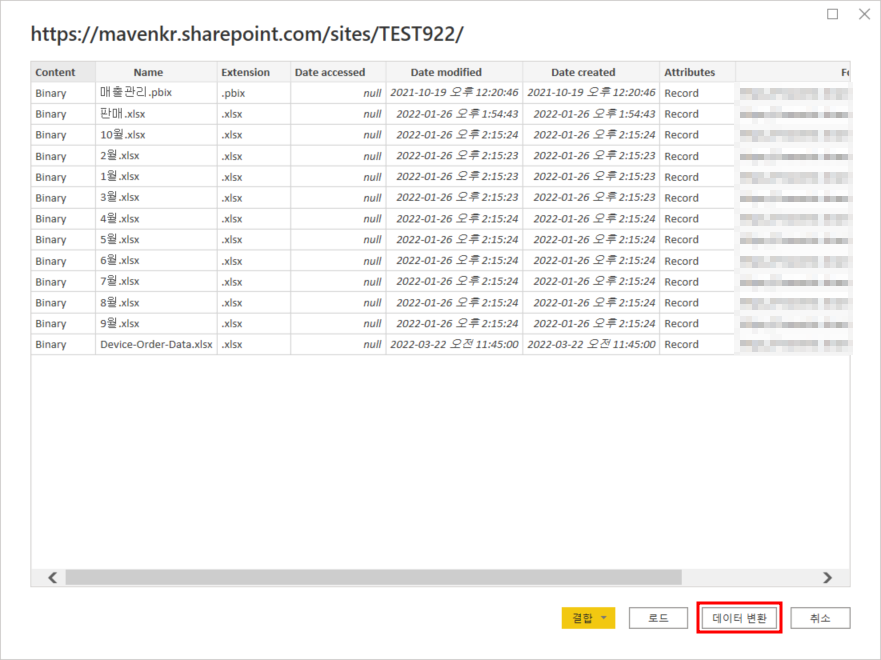
3. 결합할 테이블만 필터하여 선택합니다.

4. Content 열만 남기고 삭제 하기 위해서, 마우스 우클릭 - [다른 열 제거]를 클릭 합니다.

5. [파일 병합] 아이콘을 클릭하고, 파일을 결합하기 위해 매개 변수 텍스트에서 마우스 우 클릭 - [데이터 변환]을 선택합니다.
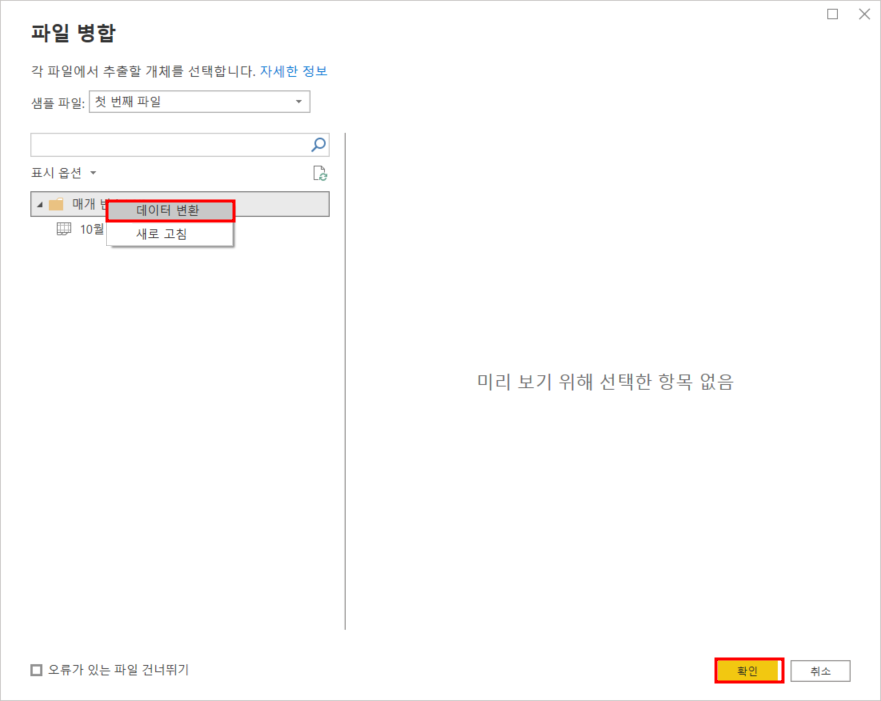
6. kind에 Sheet와 DefinedName 중 Sheet만 선택합니다.

7. Data필드에서 마우스 우클릭 - [다른 열 제거]를 선택합니다.

8. 확장 아이콘을 클릭하고, [원래 열 이름을 접두사로 사용]을 해제 - [확인] 을 클릭합니다.
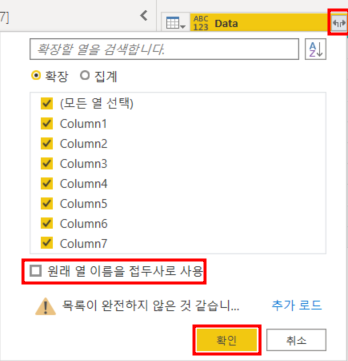
9. [홈] - [첫 행을 머리글로 사용]을 클릭하여, 첫행에 표시되어 있는 머리글을 올려 줍니다.


10. [고객] 필드의 필터 단추를 클릭하고, 머리글에 해당하는 '고객'을 선택해제 한 후 [확인]을 클릭합니다.
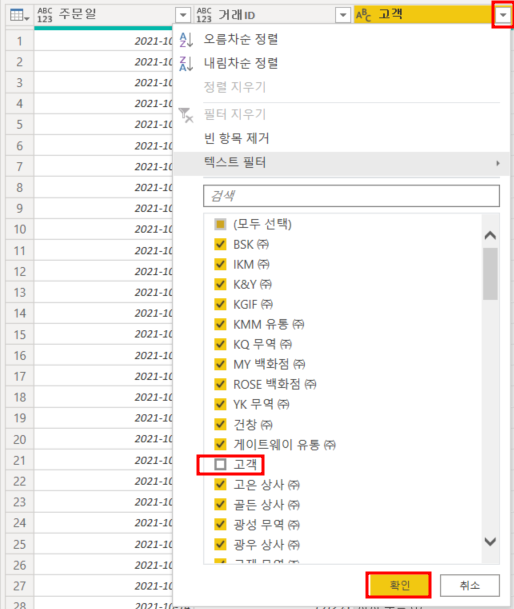
11. 모든 필드를 선택하고 [변환] - [데이터 형식 검색]을 선택하여 필드형식을 한번에 정리합니다.


12. [파일] - [닫기 및 적용]을 클릭하여 데이터를 로드 합니다.
'PowerBI > Tip' 카테고리의 다른 글
| PowerBI service에서 데이터마트 만들기 (0) | 2022.06.13 |
|---|---|
| [DAX] 월별 매출액 계산(매출이 발생하지 않은 월 표시) (0) | 2022.05.30 |
| [데이터 가져오기] Sharepoint 데이터 가져오기(1) (0) | 2022.05.30 |
| [Tip] PowerBI 데이터 모델 크기 줄이기 (0) | 2022.01.21 |
| [이론] DAX _ 기타 함수 (0) | 2022.01.17 |